Biometrisches Login aktivieren deaktivieren Windows 8.1
Dieses Tutorial ist auch für Windows 10 geeignet
Eine ganze Reihe von Laptops, Notebooks usw. wird mit einem Fingerprint-Sensor ausgeliefert. Dazu häufig auch Software, die aber als Hintergrundprozess Leistung beansprucht und bisweilen hakelig ist. Es geht auch einfacher, denn Windows 8.1 liefert die Möglichkeit für ein entsprechendes Login mit.
Und so geht es:
Voraussetzungen:
- Passender Treiber für den Sensor. Der muss für das Windows Biometric Framework (WBF) passend sein. Da dies bereits unter Windows 7 eingeführt wurde, sollten Treiber für Windows 7 oder Windows 8 passend sein.
- Vorzugsweise (aber nicht zwingend) ein Clean-install (also ohne eine Security Suite)
- Ein paar Änderungen in den Windows-Einstellungen.
Biometrisches Login Fingerprint über die Gruppenrichtline aktivieren
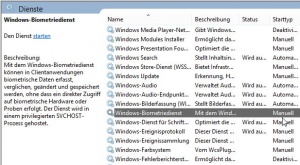
Zunächst muss das Windows Biometric Framework (WBF) aktiviert werden.
- Win + X drücken Computerverwaltung -> Dienste und Anwendungen -> Dienste gehen.
- Dort Doppelklick auf "Windows-Biometriedienst und den Starttyp auf "Automatisch" setzen.
Dann mit Win + R das Ausführen aufrufen und gpedit.msc eingeben und starten.
Dort navigiert man zu Computerkonfiguration -> Administrative Vorlagen -> Windows-Komponenten -> Biometrie.
- "Verwendung der Biometrie zulassen" und "Benutzeranmeldung mithilfe von Biometrie zulassen" jeweils doppelt anklicken und auf Aktiviert setzen.
- Ist der Rechner Teil einer Domäne, wäre auch das Element Domänebenutzeranmeldung mithilfe von Biometrie zulassen zu aktivieren.
Biometrisches Login Fingerprint über die Registry aktivieren
- Win + R regedit eintippen und starten.
- Zu HKEY_LOCAL_MACHINE\SOFTWARE\Policies\Microsoft\Biometrics gehen und den DWORD auf 1 setzen.
Ist der Eintrag nicht vorhanden dann:
- Rechtsklick auf Microsoft / Neu / Schlüssel und den Namen Biometrics eintragen
- Biometrics nun anklicken und im rechten Fenster nun:
- Rechtsklick / Neu DWORD-Wert 32Bit anklicken und Enabled eintragen mit dem Wert 1.
Der Wert 0 deaktiviert die Einstellung.
Bei einer Domäne muss zusätzlich:
- HKEY_LOCAL_MACHINE\SOFTWARE\Policies\Microsoft\Biometrics\Credential Provider
- Rechtsklick auf Biometrics / Neu / Schlüssel und den Namen Credential Provider eintragen
- Credential Provider nun anklicken und im rechten Fenster nun:
- Rechtsklick / Neu DWORD-Wert 32Bit anklicken und Domain Accounts eintragen mit dem Wert 1.
Auch hier steht die 0 für das deaktivieren.
Nun noch den richtigen Treiber installieren und das System einmal neu starten.
Unter PC-Einstellungen -> Konten -> Ihr Konto -> Anmeldeoptionen sollte nun die Möglichkeit erscheinen, sich mit biometrischen Daten (Fingerprint) anzumelden. Hinzufügen wählen und den Fingerabdruck erfassen, ggf. weitere hinzufügen.
Bei der nächsten Anmeldung wird man bereits gefragt, mit welcher Methode die Anmeldung erfolgen soll. Es reicht dann zukünftig aus, den Finger über den Sensor zu führen, wenn der Sperrbildschirm gezeigt wird.
Tipp: Das Anmeldepasswort an einem sicheren Ort, der auch ohne den Rechner zugänglich ist, hinterlegen, falls man doch auf die alte Art und Weise an das System muß....
Vielen dank an Andreas, der uns dieses Tutorial über die Tipp-Box eingereicht hat.
Fragen zu Windows 8?
- Sicherung erstellen Backup anlegen Windows 8.1
- Reparatur Wiederherstellung Windows 8.1
- Portal:Windows 8.1
- Automatischer Start von SkyDrive verhindern
- Windows 8.1 als Update oder Neuinstallation installieren
- Ordner Bibliotheken unter Computer Arbeitsplatz entfernen Windows 8.1
- Bibliotheken erstellen, aktivieren Windows 8.1
- Netzwerk ändern Windows 8.1
- Windows 8.1 mit einem lokalen Konto installieren
- Windows Apps deinstallieren Windows 8.1 und Leistungsindex erstellen Windows 8.1
Spoiler: + Top 11 bis 25
11. Start, Startmenü Windows 8.1 richtig bedienen - einstellen
12. Ein Microsoft Konto in ein Lokales Konto ändern Windows 8.1 || Schrift verschwommen auf dem Desktop, Explorer, in Programmen Windows 8.1
13. Datei Explorer an die Taskleiste heften Windows 8.1
14. Direkt zum Desktop starten aktivieren in Windows 8.1
15. Hintergrundfarbe der Kacheln ändern Windows 8.1
16. Festplatte SSD bereinigen um Speicherplatz zurückzubekommen Windows 8.1
17. Probleme herausfiltern durch cleanen Neustart in Windows 8.1
18. Seriennummer, Key, Schlüssel aus dem Bios direkt auslesen Windows 8.1
19. Hot Corner, Charms Bar deaktivieren Windows 8.1 || PC-Einstellungen als Verknüpfung aufrufen Windows 8.1
20. Windows 8.1 Herunterfahren, Ruhezustand, Verknüpfungen
21. Apps komplett beenden Windows 8.1 || Apps Verknüpfungen an die Taskleiste, Desktop oder Start heften
22. OneDrive mit Lokalem Konto benutzen Windows 8.1 || OneDrive Ordner verschieben auf andere Partition
23. Bibliotheken in Windows 8.1 wieder nach oben setzen || Windows Defender deaktivieren aktivieren Windows 8.1
24. Automatische Reparatur deaktivieren Windows 8.1 || Windows Store Apps reparieren
25. Kein Haken bei Benutzer müssen Benutzernamen und Kennwort eingeben Windows 8.1 || Bing Suche deaktivieren Windows 8.1
- Herunterfahren von Windows 8 - Die verschiedenen Varianten
- In den abgesicherten Modus von Windows 8 starten
- Windows 8 reparieren - wiederherstellen
- Backup erstellen - Windows 8
- Windows 8 Upgrade auf leerer Festplatte clean installiert und aktiviert sich nicht
- Explorer Bibliothek entfernen
- Windows 8 Themes installieren inkl. Aero, Blur Transparenz Windows 8
- In die Erweiterte Startoptionen booten - Windows 8
- Mit der Windows 8 Upgrade eine Neuinstallation durchführen
- Autostart Windows 8 und Netzwerkverbindungen ändern - Windows 8
Spoiler: + Top 11 bis 25
11. Ruhezustand deaktivieren bzw. Speicherplatz verringern Windows 8 || Administratorkonto freischalten
12. Digital unsignierte Treiber installieren - Windows 8
13. Loginscreen Logon ändern Windows 8 || Metro Design bearbeiten Windows 8
14. Automatische Wartung aktivieren deaktivieren in Windows 8
15. Windows.old Ordner nach einer Installation löschen
16. Benutzerkonten verwalten - Windows 8
17. Windows 8 mit einem lokalen Konto installieren
18. WindowMetrics - Iconabstand, Scrollbarbreite, Schriftarten ändern
19. Lock Screen beim Abmelden oder Sperren deaktivieren Windows 8 || Verknüpfungspfeil entfernen in Windows 8
20. HowTo: Speicherplatz verringern Windows 8
21. Ohne den Metrostyle starten - was muss ich einstellen?
22. Das Windows 8 Bootmenü wiederherstellen || Windows 8 Bootscreen ändern
23. Windows 8 Aktivierung sichern und wiederherstellen
24. Tutorial: Windows 8 Start Metro Startmenü richtig einstellen
25. Charmbar MouseOver in den Ecken ausschalten aber nicht deaktivieren Windows 8
Du hast noch ein Tipp zum Tutorial
- Dann schreib uns die Ergänzung über unsere Tipp-Box
- Wir werden dann dieses Tutorial erweitern, damit kannst du anderen Benutzern helfen. Danke!
Weitere Tutorials für
Blognews
Oder du benutzt unsere Deskmodder.de App für das Windows Phone:
- Deskmodder.de-App für Windows Phone verfügbar Im Blog vorgestellt.
Ihr habt Fragen?
Dann ab ins Forum. Auch Gäste können bei uns Fragen stellen oder Fragen beantworten.
Schon Interesse an Windows 10? Dann schaut auch dort einmal in die Tutorials, oder speichert den Link in euren Favoriten.
Fragen zu Windows 10?
Du hast Fragen oder benötigst Hilfe? Dann nutze bitte unser Forum und nicht die Tipp-Box! Auch Gäste (ohne Registrierung) können bei uns Fragen stellen oder Fragen beantworten. - Link zum Forum | Forum Windows 10
| Neue Tutorials für Windows 10 | Top 10 der Tutorials für Windows 10 | |



